 |
 |
|
||
 |
||||
Kağıt Sıkışmaları
 Uyarı:
Uyarı:|
Eliniz yazıcının içindeyken kontrol panelindeki düğmelere asla dokunmayın.
|
 Not:
Not:|
Bu bölümdeki resimler BX625FWD/SX620FW/960FWD/WorkForce 630/WorkForce 633'ü gösterir.
|
Sıkışan kağıdın yazıcı içerisinden çıkarılması - Kağıt sıkışması -
 |
Gerekirse yazdırma işini iptal edin.
|
 |
Tarayıcı ünitesini kaldırın.
|
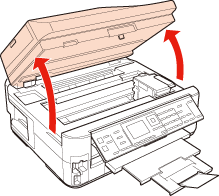
 |
Yırtılan parçalar dahil olmak üzere içerideki tüm kağıtları çıkartın.
|

 |
Tarayıcı ünitesini kapatın. Sıkışmış kağıt çıktı tepsisine yakın duruyorsa, kağıdı dikkatlice çıkartın.
|
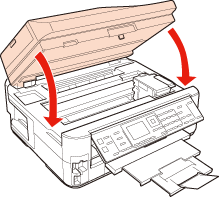
 |
Çıkış tepsisini kapatın.
|
 |
Yazıcıyı kendi etrafında döndürün.
|
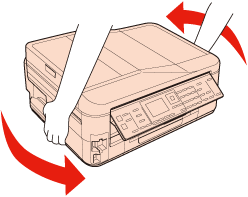
 |
Arka üniteyi çekerek çıkarın.
|
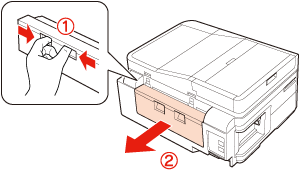
 |
Sıkışan kağıdı dikkatlice çıkartın.
|
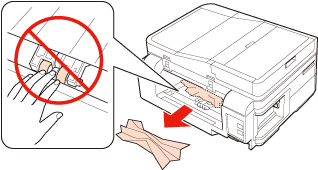
 |
Sıkışan kağıdı dikkatlice çıkartın.
|
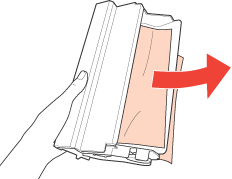
 |
Arka üniteyi açın.
|
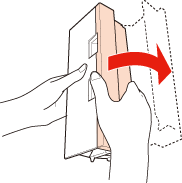
 |
Sıkışan kağıdı dikkatlice çıkartın.
|
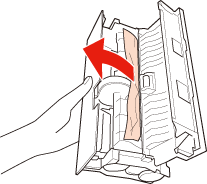
 |
Arka üniteyi yerine takın.
|
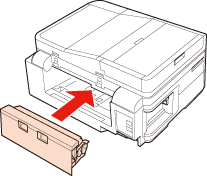
 |
Mesajı silmek için
 Start düğmesine basın. Start düğmesine basın. |
 Not:
Not:|
Hata mesajı hala silinmediyse, aşağıdaki adımları deneyin.
|
 |
Kağıt kasetini çıkarın.
|
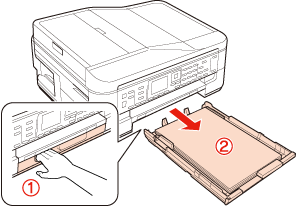
 |
Sıkışan kağıdı kasetten çıkarın.
|
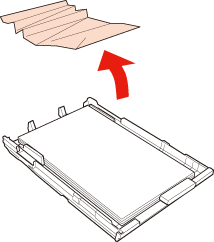
 |
Kağıdın kenarlarını hizalayın.
|
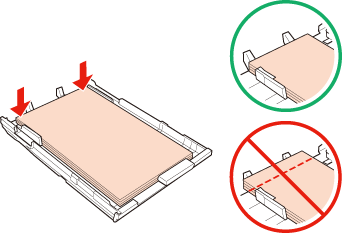
 |
Yazıcı da sıkışmış kağıtları dikkatlice çıkarın.
|
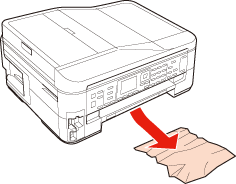
 |
Kaseti düz tutun ve yazıcıya geri takarken dikkatli ve yavaş olun.
|
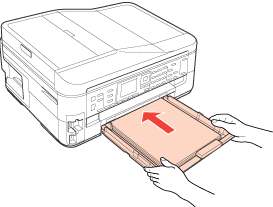
 |
Mesajı silmek için
 Start düğmesine basın. Start düğmesine basın. |
 Not:
Not:|
Hata mesajı hala silinmediyse, aşağıdaki adımları deneyin.
|
 |
Yazıcıyı kapatın ve elektrik kablosunu yazıcı ve prizden çıkarın. Diğer tüm kabloları yazıcıdan çıkarın.
|
 |
Kağıt kasetini çekerek çıkarın ve yazıcıyı dikkatli şekilde sağ tarafına yatırın.
|
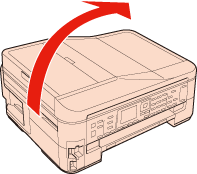
 |
Sıkışan kağıdı dikkatlice çıkartın.
|
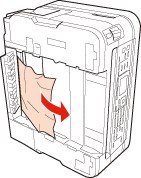
 |
Yazıcıyı yerine koyun. Kaseti düz tutun ve yazıcıya geri takarken dikkatli ve yavaş olun.
|
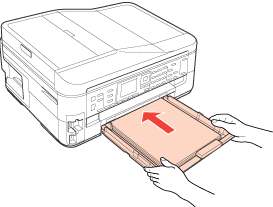
 |
Elektrik kablosunu yazıcı ve prize takın. Diğer tüm kabloları yazıcıya takın.
|
Sıkışan kağıdın yazıcı içerisinden çıkarılması - Genel hata -
 |
Tarayıcı ünitesini kaldırın.
|
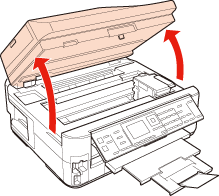
 |
Yırtılan parçalar dahil olmak üzere içerideki tüm kağıtları çıkartın.
|
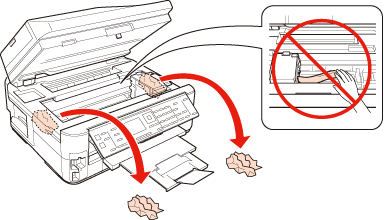
 |
Tarayıcı ünitesini kapatın.
|
 |
Yazıcıyı kapatmak için
 On düğmesine basın ve ardından yazıcıyı açmak için tekrar On düğmesine basın ve ardından yazıcıyı açmak için tekrar  On düğmesine basın. On düğmesine basın. |
Sıkışan kağıdın Otomatik Belge Besleyicisi'nden (ADF) çıkarılması
Bu bölüm sadece BX625FWD/SX620FW/960FWD/WorkForce 630/WorkForce 633 için geçerlidir.
 |
ADF kağıt destesinden kağıt destesini çıkarın.
|
 |
ADF kapağını açın.
|
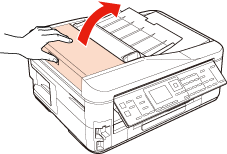
 Dikkat:
Dikkat:|
Sıkışan kağıdı çıkartmadan önce ADF'yi açtığınızdan emin olun. Kapağı açmazsanız, yazıcı hasar görebilir.
|
 |
Sıkışan kağıdı dikkatlice çıkartın.
|
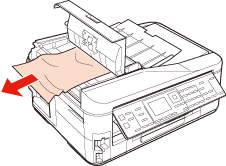
 |
ADF kapağını kapatın.
|
 |
Otomatik Belge Besleyicisi'ni (ADF) açın.
|
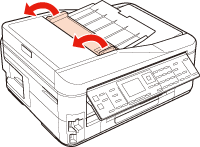
 |
Sıkışan kağıdı dikkatlice çıkartın.
|
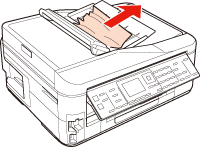
 |
Otomatik Belge Besleyicisi'ni (ADF) kapatın.
|
 |
Belge kapağını açın.
|
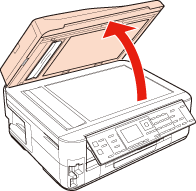
 |
Sıkışan kağıdı dikkatlice çıkartın.
|
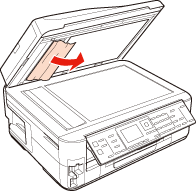
 |
Belge kapağını kapatın.
|
Kağıt sıkışmalarının önlenmesi
Kağıdınız sık sık sıkışıyorsa, aşağıdakilerden emin olun.
Kağıt pürüzsüz, kıvrılmamış ya da kırışmamış.
Yüksek kalitede kağıt kullanıyorsunuz.
Kağıt kasetinde, kağıdın yazdırılabilir yüzü yukarı bakıyor.
Yüklemeden önce kağıt destesi havalandırıldı.
Düz kağıtlar için, kenar kılavuzunun içindeki  ok işaretini aşacak şekilde kağıt yüklemeyin.
ok işaretini aşacak şekilde kağıt yüklemeyin.
Epson özel ortamları için, sayfa sayısının ortam için belirtilen sınırdan az olduğundan emin olun.
 Bkz. Epson özel ortamları için yükleme kapasiteleri
Bkz. Epson özel ortamları için yükleme kapasiteleri
 ok işaretini aşacak şekilde kağıt yüklemeyin.
ok işaretini aşacak şekilde kağıt yüklemeyin.Epson özel ortamları için, sayfa sayısının ortam için belirtilen sınırdan az olduğundan emin olun.
 Bkz. Epson özel ortamları için yükleme kapasiteleri
Bkz. Epson özel ortamları için yükleme kapasiteleri
Kenar kılavuzları, kağıdın kenarlarında doğru konumda.
Yazıcının, her yöne doğru tabanından daha geniş olan düz ve sabit bir yüzey üzerinde bulunmasına dikkat edin. Yazıcı, eğimli bir yüzeye yerleştirildiğinde düzgün çalışmaz.
Kağıt sıkışmasından sonra yeniden yazdırma (Sadece Windows için)
Kağıt sıkışmasından dolayı yazdırma işini iptal ettikten sonra, daha önceden yazdırılan sayfaları tekrar yazdırmadan yeniden yazdırma işlemi gerçekleştirebilirsiniz.
 |
Kağıt sıkışması sorununu giderin.
Kağıt Sıkışmaları |
 |
Yazıcı ayarlarına girin.
Windows için yazıcı sürücüsüne erişim |
 |
Yazıcı sürücünüzün Main (Ana) veya Advanced (Gelişmiş) penceresindeki Print Preview (Baskı Önizleme) onay kutusunu seçin.
|
 |
Yazdırmada kullanmak istediğiniz ayarları yapın.
|
 |
Yazıcı ayarları penceresini kapatmak için OK (Tamam) düğmesini tıklatın ve ardından dosyanızı yazdırın. Print Preview (Baskı Önizleme) penceresi açılır.
|
 |
Sol üst köşedeki Front (Ön) kutusunda daha önceden yazdırılmış olan bir sayfayı seçin ve ardından Print Options (Yazdırma Seçenekleri) menüsünden Remove Page (Sayfayı Kaldır) seçeneğini belirleyin. Bu adımı daha önceden yazdırılan tüm sayfalar için tekrarlayın.
|
 |
Print Preview (Baskı Önizleme) penceresinde Print (Yazdır) öğesini tıklatın.
|
